白皮书下载
实在智能Agent产品白皮书 V.7.1.0.pdf
运行/调试
发刊日期:
2023/01/12
编辑团队:
实在学院
简介
在流程或组件开发过程中,用户可进行灵活的运行调试。实在RPA提供常用的三个运行方式,包括:
- 运行
- 调试
- 停止

操作步骤
- 点击“运行”或“调试”,将运行指定范围的自动化动作,同时系统自动将当前编辑器的窗口最小化隐藏,以保障流程的正常运行。
- 运行结束后,系统将会弹出提示框,展示运行结果:成功或失败。
- 若运行过程中出现异常,系统会及时以浮框的方式,进行异常提醒和预警。
运行
指运行当前窗口的全部内容。
- 若当前窗口是在整体流程图页面,则会运行流程图中从开始模块连接的所有流程块。若流程块中,从开始流程块没有直接或间接的连接到某个流程块,则此流程块不会运行。
- 若当前窗口是在流程块详细的自动化动作编辑页面,则运行该流程块下的自动化组件。
- 运行时,“运行”按钮置灰,“停止”按钮可用。可点击“停止”按钮,停止当前运行。
调试
调试是执行指定范围内的自动化组件,仅适用于流程块详情编辑页面。
- 鼠标悬停在“调试”按钮上,会出现该操作的提示说明,即选择调试的起点和终点。
注:调试模式支持可视化模式和源码模式两种模式。
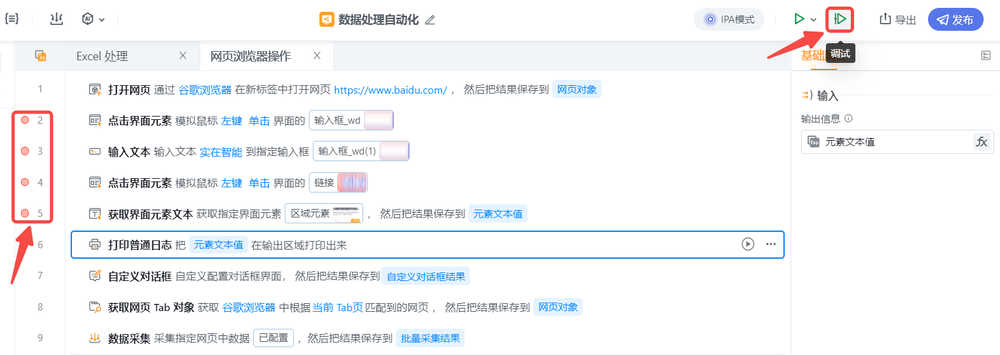
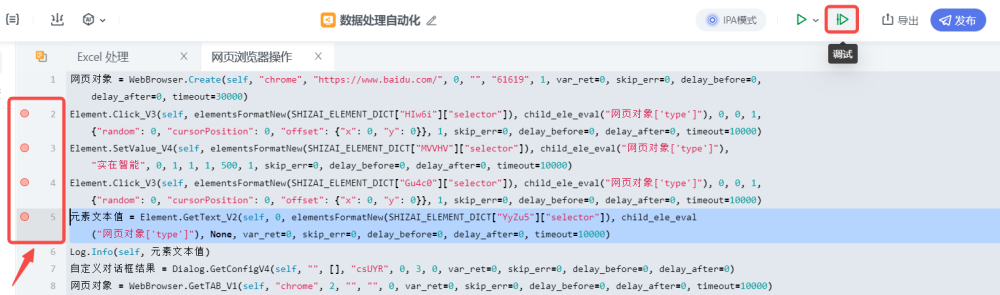
- 点击“调试”前,需在组件或源代码的列表区,选择调试的范围,即起点和终点。设定后再点击“调试”按钮,则系统只允许调试指定范围内的组件。选择完成后,即可执行该范围内的自动化组件。
- 运行过程中,“调试”按钮置灰,“停止”按钮可用。可点击“停止”按钮,停止当前运行。
停止
停止正在运行或调试的流程。停止运行时,会在桌面右下角的提示框中,浮动显示运行结果。

